在Windows操作系统中,有些用户无法正常上网,查看你的电脑右下角网络图标出现叉叉时(如下图),那你的网卡可能出现问题了。

一般导致网卡出现问题的原因有3种情况:
1.电脑网卡被意外设置了禁用,无法连网,开启网卡即可恢复。
2.电脑网卡驱动出现问题,无法连网,需要下载驱动精灵重新安装驱动。
3.电脑网卡出现损坏,无法连网,只能更换网卡解决。
下面我来为大家详细说明前两种问题的解决办法。
一、电脑网卡被设置了禁用,下面是解除禁用的方法。
第一步:点击开始按钮,打开“控制面板”。
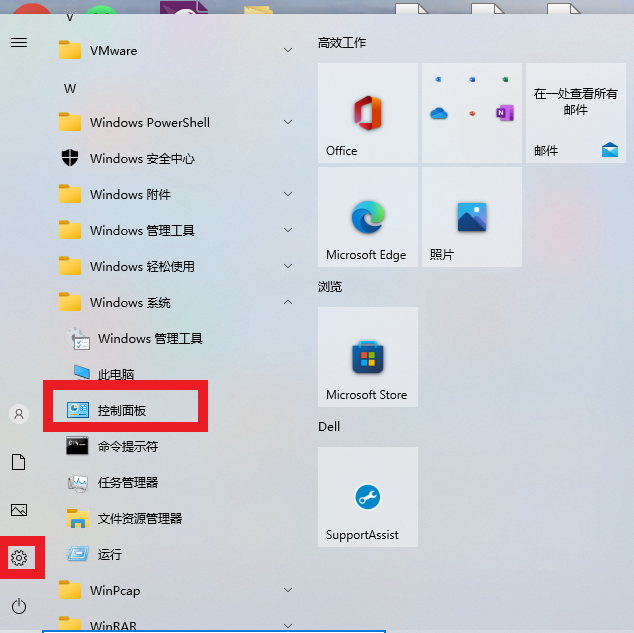
第二步:在控制面板中,点击查看网络状态和任务。
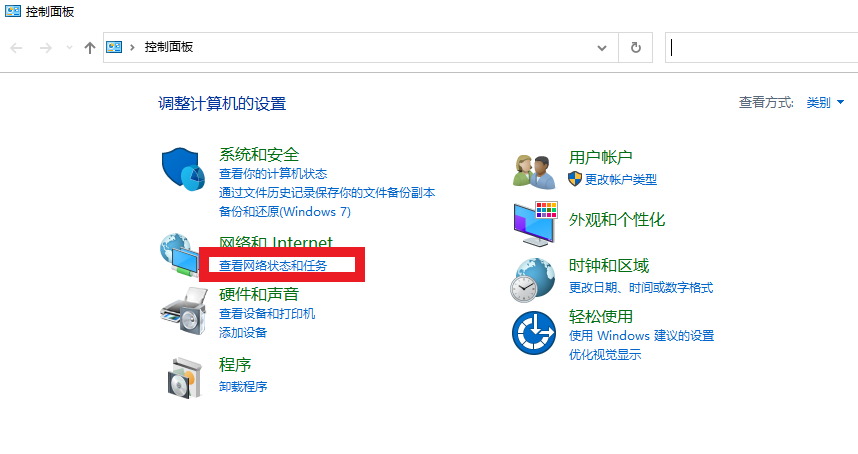
第三步:点击左侧菜单栏中的更改适配器设置。
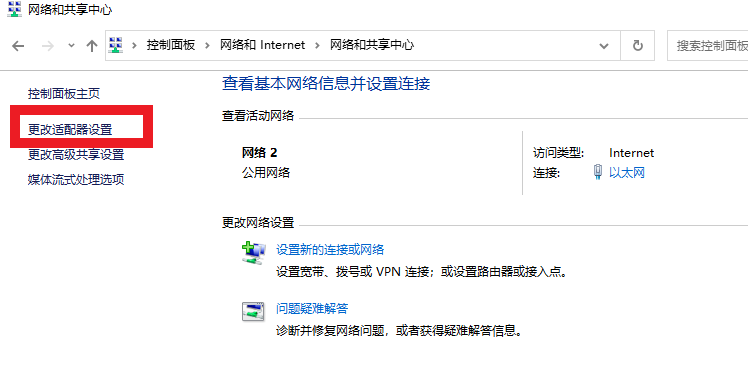
第四步:进入到网卡界面,如果发现以太网或者WLAN也就是无线网络被禁用,点击相应被禁用网卡,点击左上方启用此网络设备,即可恢复网络,再进行登录即可上网。
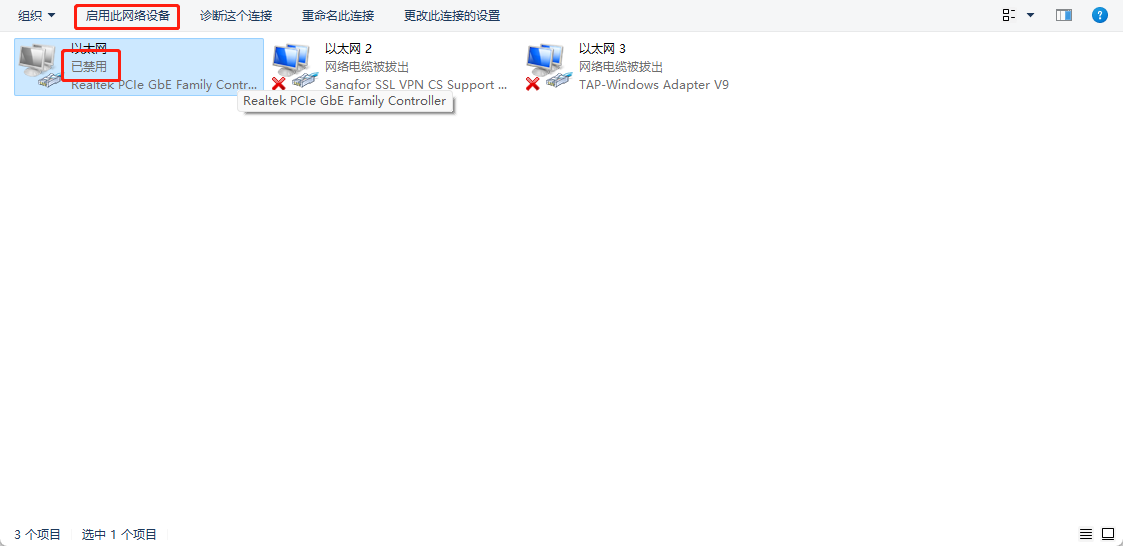
二.电脑网卡驱动出现问题,下面为重新安装驱动的方法。
第一步:打开百度,输入驱动精灵网卡版,点击万能网卡驱动版下载进行下载,如图,(注意:新装的win7系统,不带网卡驱动,也需要安装网卡驱动,需要提前将驱动精灵安装包复制到C盘以外的非系统盘中,防止重做系统安装包被删除。)
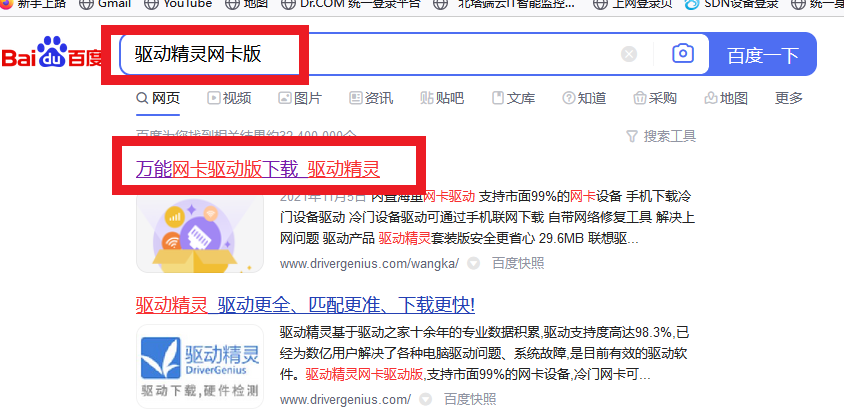
第二步:双击安装包进行安装,安装页面显示有万能网卡版,点击一键安装,如图。
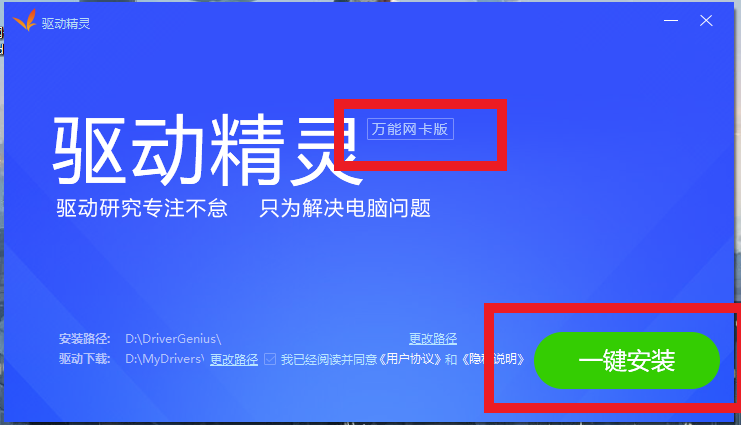
第三步:安装成功之后,点开软件,点击驱动管理,会自动进行驱动检索,如图
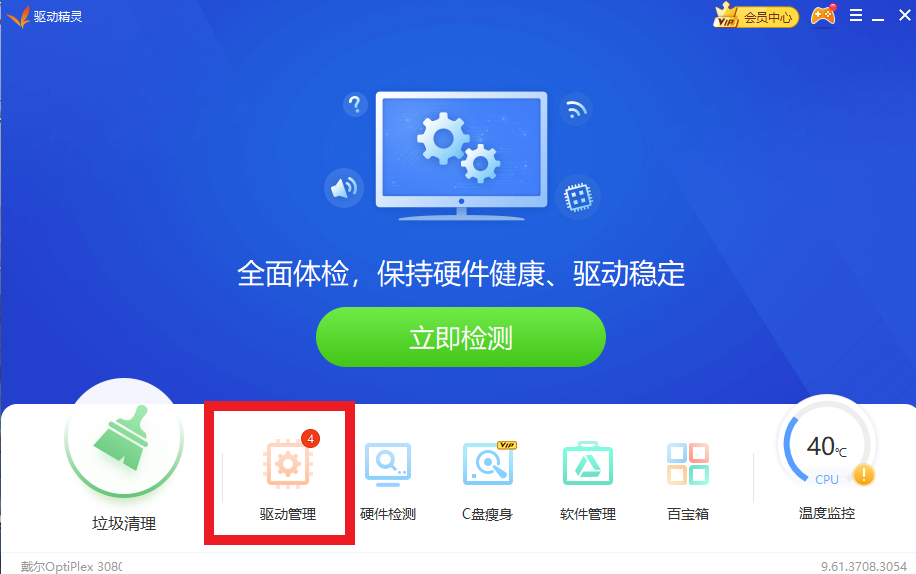
第四步:在驱动管理页面会出现网卡修复或者一键修复页面,点击进行自动安装即可完成网卡的安装,进行上网认证登录即可恢复上网。
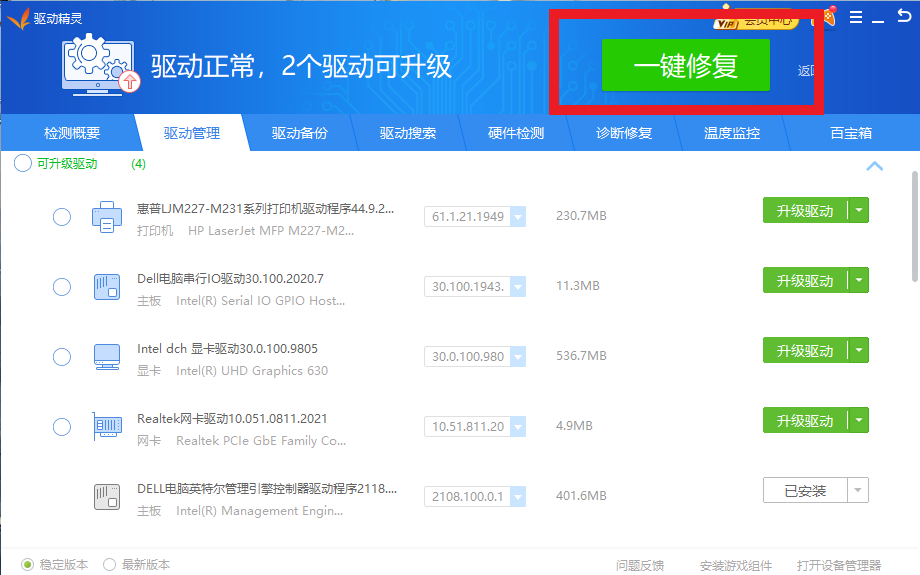
供稿人:贾书豪